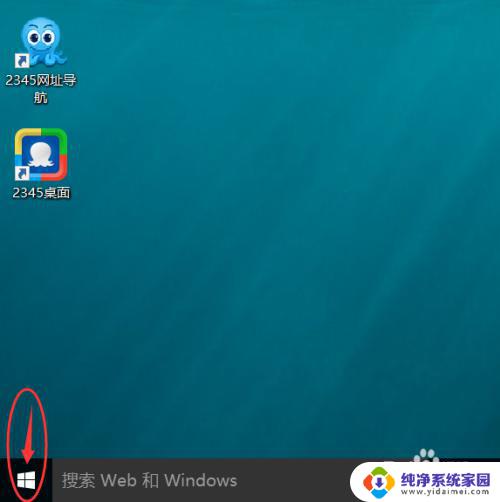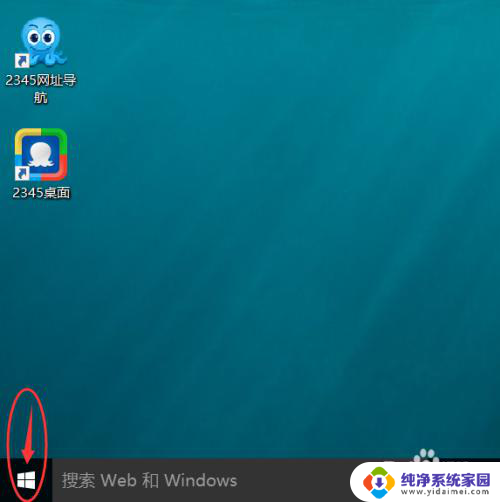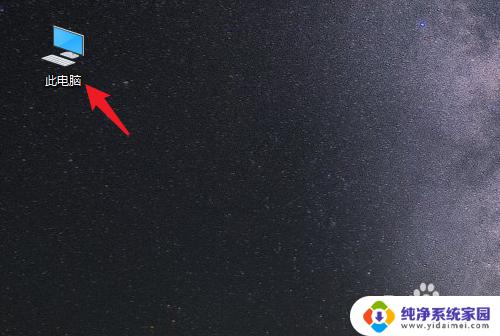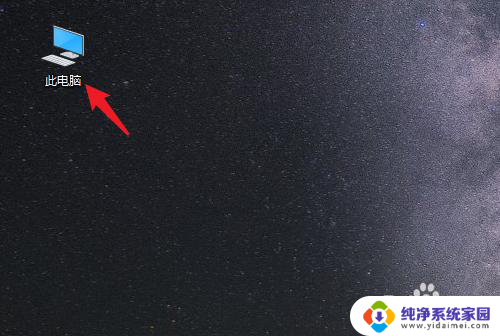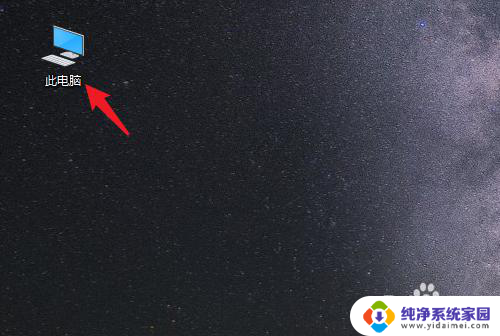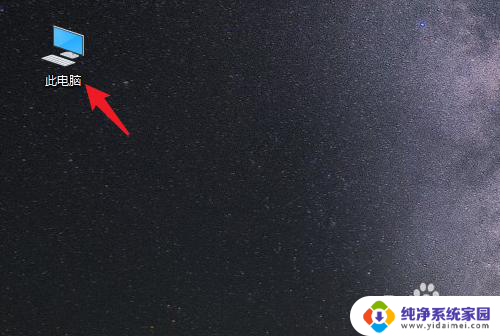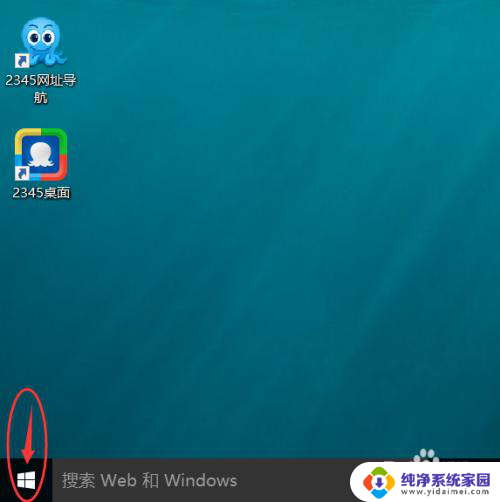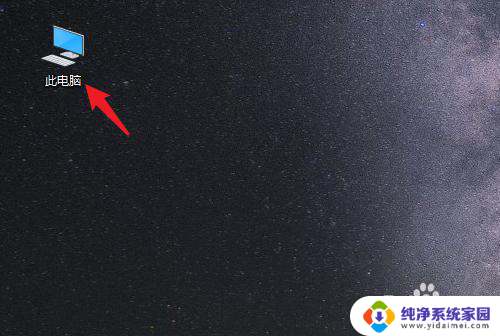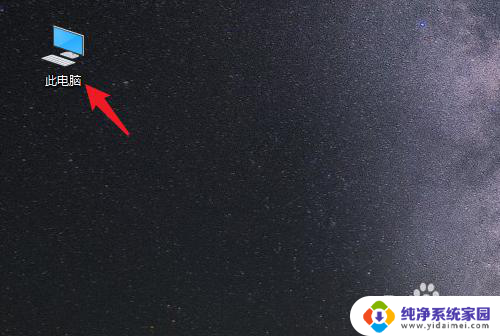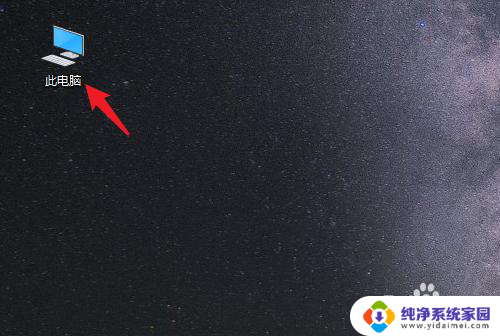怎么设置电脑文件自动存到d盘 如何将WIN10系统文档默认保存到D盘
更新时间:2024-02-21 17:37:01作者:jiang
在使用电脑过程中,我们常常需要保存各种文件,但默认情况下,电脑文件存储的位置往往是C盘,对于一些容量较小的C盘来说,保存文件可能会导致存储空间不足的问题。我们该如何设置电脑文件自动存储到D盘呢?特别是在WIN10系统中,如何将文档默认保存到D盘?接下来我们将探讨这些问题,并给出详细的操作步骤。让我们一起来了解吧!
具体方法:
1.点击屏幕左下角的【开始】按钮。(如图所示)
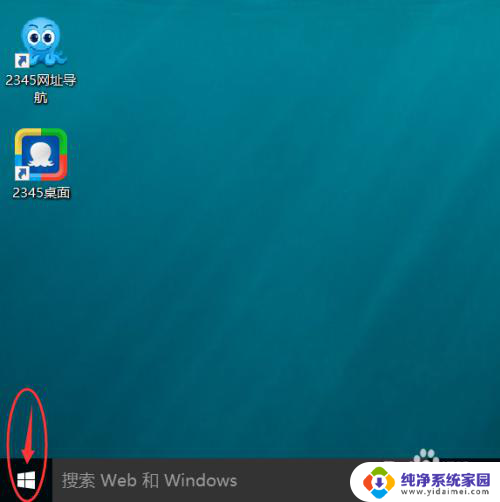
2.在点击【开始】按钮后弹出的菜单下,点击选择【设置】选项。(如图所示)
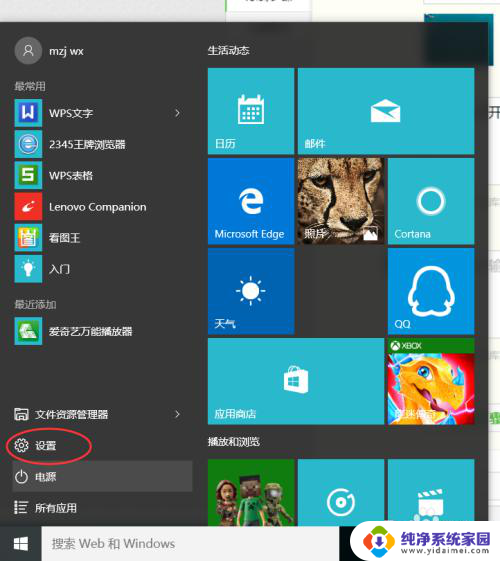
3.在【设置】界面下,点击选择【系统】选项。(如图所示)
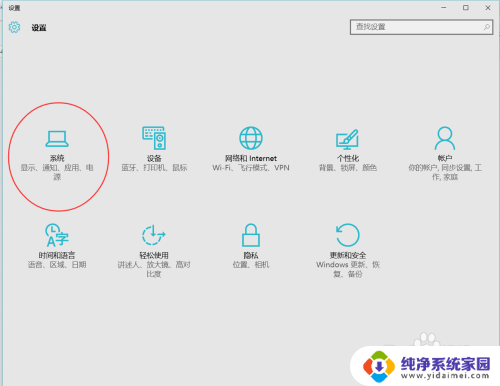
4.在【系统】选项下,点击选择【存储】选项。(如图所示)
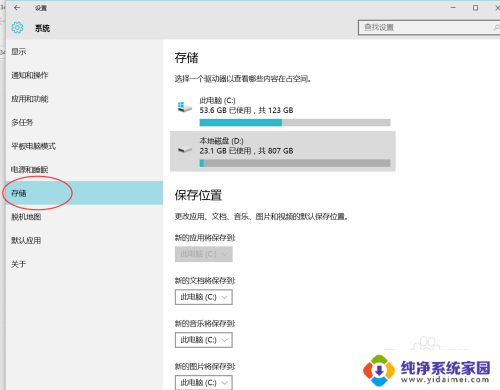
5.在【存储】选项下,点击选择【将新的文档保存到】选项框。在弹出的复选框下点击选择【本在磁盘D:】选项完成设置。(如图所示)
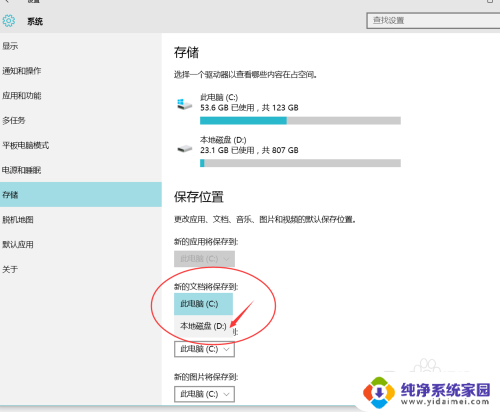
以上是如何将电脑文件自动保存到D盘的所有内容,如果遇到此情况,您可以按照以上步骤解决问题,非常简单和快速。